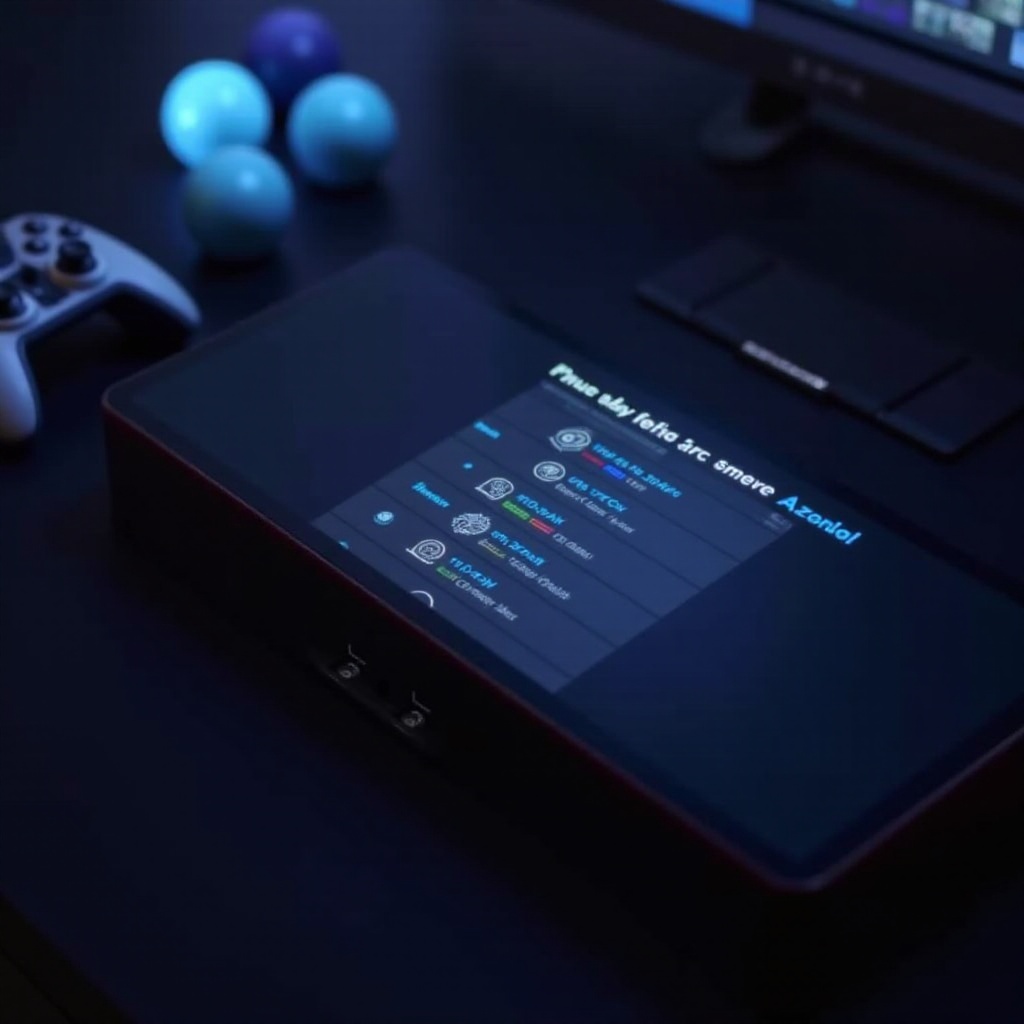Pendahuluan
Memiliki masalah dengan keyboard Razer Anda yang tidak menyala bisa menjadi gangguan nyata, terutama jika Anda terbiasa dengan pertunjukan cahaya yang menakjubkan yang diberikannya saat bermain game atau bekerja. Pencahayaan tidak hanya menambah nilai estetika tetapi juga membantu visibilitas dalam pengaturan cahaya rendah. Ketika lampu keyboard Anda meredup atau mati sepenuhnya, sangat penting untuk mendiagnosis masalah tersebut dengan cepat dan efektif. Panduan ini menggali alasan mengapa keyboard Razer Anda mungkin tidak menyala dan menyediakan langkah-langkah pemecahan masalah dasar dan lanjutan untuk mengembalikan kilaunya yang megah.

Memahami Pencahayaan Keyboard Razer
Keyboard Razer terkenal karena pencahayaan RGB yang dapat disesuaikan, memberikan kebebasan kepada pengguna untuk mempersonalisasi setiap tombol dengan warna-warna cerah. Mekanisme pencahayaan diatur oleh perangkat lunak Razer Synapse, yang memungkinkan komunikasi antara komputer dan keyboard untuk efek pencahayaan yang diinginkan. Memahami fungsionalitas ini adalah kunci untuk mengidentifikasi kerusakan pencahayaan dan menemukan solusinya. Seringkali, masalah pencahayaan timbul karena perubahan perangkat lunak, kesalahan perangkat keras, atau konfigurasi yang salah secara tidak sengaja oleh pengguna.
Penyebab Umum Masalah Pencahayaan
Memahami mengapa pencahayaan keyboard Anda mungkin gagal adalah langkah pertama dalam memecahkan masalah tersebut. Beberapa penyebab umum bisa bertanggung jawab dan mengetahuinya membantu dalam menangani situasi dengan bijaksana.
Masalah yang Terkait dengan Perangkat Lunak
Razer Synapse kadang-kadang dapat mengalami kesalahan perangkat lunak yang memutuskan hubungan komunikasi antara keyboard dan komputer Anda, yang mengarah ke kemungkinan kerusakan pencahayaan.
Masalah Perangkat Keras
Perangkat keras yang rusak, seperti kabel yang rusak atau port USB yang tidak berfungsi, dapat mengganggu aliran daya ke keyboard Anda dan mempengaruhi kinerja pencahayaannya.
Pengaturan Pengguna
Perubahan yang tidak disengaja atau kesalahan dalam pengaturan Razer Synapse dapat mengubah atau menonaktifkan pencahayaan keyboard.
Langkah-langkah Pemecahan Masalah
Menyelesaikan masalah pencahayaan Anda bergantung pada proses pemecahan masalah yang terstruktur. Ikuti panduan ini untuk menentukan dan memperbaiki masalah pencahayaan pada keyboard Razer Anda.
Periksa Pengaturan Perangkat Lunak
- Luncurkan Razer Synapse dan verifikasi bahwa keyboard Anda terdeteksi.
- Akses menu pengaturan pencahayaan dalam Synapse.
- Pastikan pencahayaan dinyalakan dan kecerahan diatur dengan tepat.
- Uji berbagai profil pencahayaan untuk memastikan masalah tetap ada.
Periksa Koneksi Perangkat Keras
- Periksa koneksi USB untuk memastikan kabel terpasang dengan kuat ke keyboard dan komputer.
- Coba hubungkan keyboard ke port USB alternatif untuk menghilangkan masalah spesifik port.
- Ganti dengan kabel USB yang berbeda untuk memverifikasi apakah ini memperbaiki masalah pencahayaan.
Sesuaikan Pengaturan Pengguna
- Tinjau kembali pengaturan pengguna dalam Razer Synapse.
- Konfirmasi tidak ada profil yang bertentangan atau terbatas yang dapat mempengaruhi pencahayaan.
- Setel ulang pengaturan ke default pabrik dan tinjau perubahan apa pun dalam pencahayaan keyboard.
Pasang Kembali atau Perbarui Razer Synapse
- Hapus versi Razer Synapse saat ini dari komputer Anda.
- Unduh versi terbaru langsung dari situs resmi Razer.
- Pasang dan konfigurasikan keyboard Anda kembali.
- Periksa apakah ini menyelesaikan masalah pencahayaan.
Solusi Lanjutan
Jika langkah-langkah pemecahan masalah dasar tidak memadai, solusi lanjutan berikut ini mungkin dapat membantu mengatasi masalah pencahayaan yang membandel.
Lakukan Pembaruan Firmware
- Kunjungi halaman dukungan Razer untuk menemukan firmware terbaru untuk keyboard Anda.
- Ikuti pedoman untuk memasang pembaruan, pastikan keyboard Anda tetap terhubung selama proses.
- Muat ulang komputer Anda dan tinjau kembali fungsionalitas pencahayaannya.
Verifikasi Kompatibilitas Sistem
- Periksa apakah sistem operasi Anda kompatibel dengan keyboard Razer Anda dan versi Synapse saat ini.
- Perbarui OS Anda jika perlu, karena ketidakcocokan dapat mengganggu kinerja keyboard.
Periksa Cacat Perangkat Keras
- Periksa keyboard untuk setiap kerusakan fisik seperti tombol yang tidak responsif atau bagian yang rusak.
- Uji keyboard pada komputer lain untuk melihat apakah masalahnya terulang.
- Pertimbangkan perbaikan profesional atau penggantian jika terdapat kerusakan.
Menghubungi Dukungan Razer
Ketika semua langkah gagal, menghubungi dukungan Razer adalah tindakan yang bijaksana. Kumpulkan detail penting seperti model keyboard Anda dan masalah spesifik yang dialami. Tim dukungan Razer dapat menawarkan bantuan ahli, termasuk layanan garansi yang mungkin atau opsi perbaikan terperinci. Keterlibatan ini memastikan pemecahan masalah spesialis untuk masalah yang lebih dalam.

Kesimpulan
Mendiagnosis dan menyelesaikan masalah pencahayaan pada keyboard Razer Anda memerlukan pendekatan yang sistematis. Dengan mengenali penyebab umum dan mengikuti langkah-langkah pemecahan masalah secara teliti, Anda meningkatkan peluang untuk mengembalikan keyboard Anda ke fungsionalitas penuh. Ketika langkah-langkah dasar tidak mencukupi, solusi lanjutan dapat mengungkap koreksi teknis yang lebih dalam. Akhirnya, berinteraksi dengan dukungan Razer dapat memberikan panduan dan dukungan ahli, memungkinkan Anda menikmati kembali spektrum penuh kemampuan RGB keyboard Anda.
Pertanyaan yang Sering Diajukan
Bagaimana cara mereset pencahayaan keyboard Razer saya?
Untuk mereset pencahayaan keyboard Anda, akses Razer Synapse, navigasikan ke pengaturan pencahayaan, dan pilih opsi untuk mengembalikan ke pengaturan default.
Dapatkah lonjakan daya memengaruhi pencahayaan keyboard Razer saya?
Ya, lonjakan daya dapat merusak komponen listrik, yang berpotensi memengaruhi pencahayaan keyboard. Gunakan pelindung lonjakan untuk mencegah masalah tersebut.
Apa artinya jika hanya beberapa tombol yang menyala di keyboard Razer saya?
Pencahayaan parsial mungkin menunjukkan masalah perangkat lunak atau kerusakan perangkat keras. Tinjau tombol yang terkena dampak dan periksa profil pencahayaan di Razer Synapse.